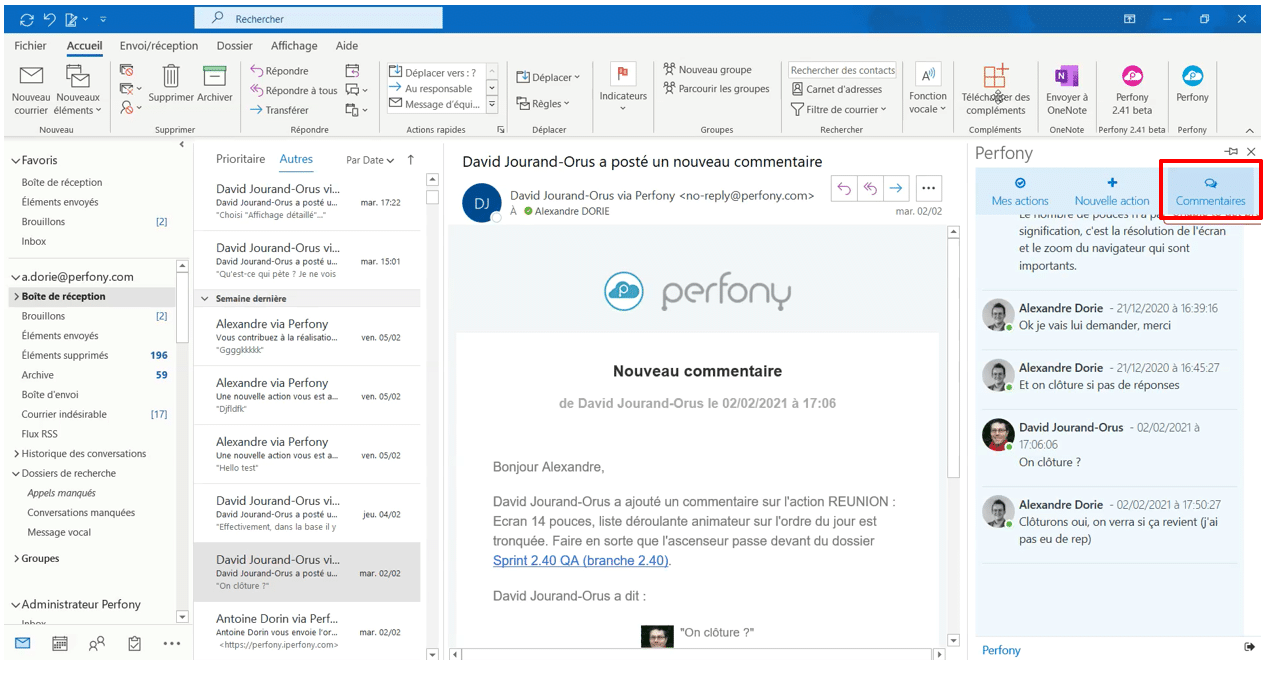Wie können wir helfen?
Verwendung des Add-Ins „Perfony für Outlook
Sobald die Verbindung hergestellt ist, wie wir im Abschnitt „Installieren des Perfony-Add-Ins für Outlook “ gesehen haben, können Sie das Perfony-Panel jederzeit öffnen, indem Sie auf das Symbol im Ribbon Ihres Outlooks klicken.
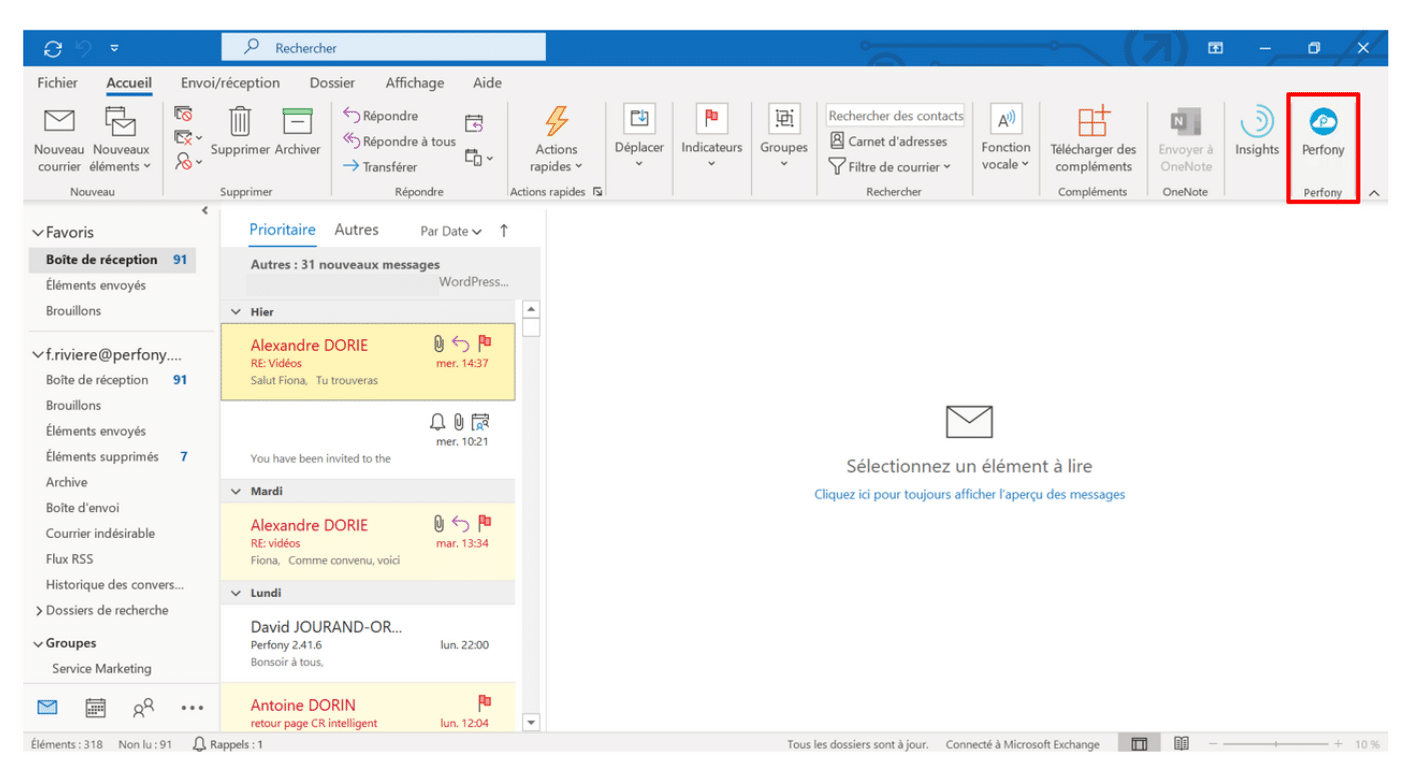
Dieses Add-on bietet Ihnen 3 Hauptfunktionalitäten, die in Form einer Registerkarte am oberen Rand des Perfony-Panels Ihres Outlooks dargestellt werden:
- Konsultieren Sie Ihren Aktionsplan
- Eine E-Mail in eine Perfony-Aktion umwandeln
- Beteiligen Sie sich an einer Diskussion in den Kommentaren von Perfony.
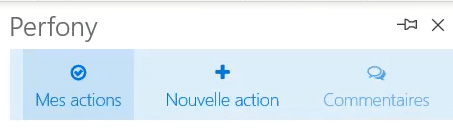
1/ Zeigen Sie Ihren Perfony-Aktionsplan in Outlook an
Auf der ersten der 3 Registerkarten wird Ihr Aktionsplan angezeigt, d. h. die Liste der Aktionen, die Sie ausschließlich ausführen müssen, und es werden die Termine, mögliche Verzögerungen, Prioritäten, Fortschritte und Verknüpfungen der Aktionen angegeben.
Oben befindet sich ein Selektor, mit dem Sie die Sortierung Ihrer Aktionen nach den folgenden Parametern ändern können:
- Name der Aktie
- Stand der Dinge
- Priorität
- Verfallsdatum
- Name der Anhangsdatei.
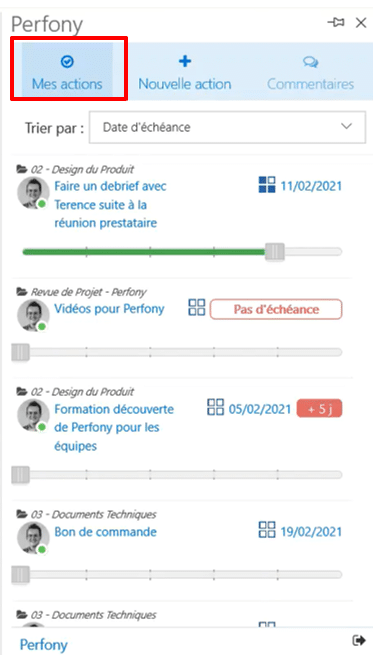
Seit Version 2.19 ist es auch möglich, Ihre Aktionen direkt im Perfony-Fenster Ihres Outlook!
2/ Verwandeln Sie eine E-Mail in eine Aktion in Ihrem Perfony
Die zweite Registerkarte des Perfony for Outlook-Panels ermöglicht es Ihnen, eine neue Perfony-Aktion aus Ihrem Outlook mit einem einzigen „Klick“ hinzuzufügen.
Dies ist eine sehr praktische Funktion, wenn Sie eine Meldung erhalten, in der Sie aufgefordert werden, eine bestimmte Aktion durchzuführen oder durchgeführt zu haben.
Wenn Sie auf die Registerkarte klicken, wird ein vorausgefülltes Formular zur Erstellung von Aktionen angezeigt. Der Betreff der Mail wird als Titel der Aktion vorgeschlagen und der Inhalt der Mail wird zu den Zusatzinformationen der Aktion hinzugefügt.
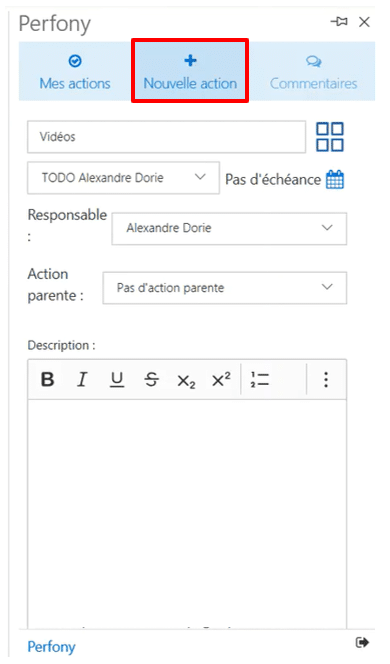
Sie haben einerseits die Möglichkeit, diese Vorschläge zu ändern, andererseits können Sie weitere Informationen hinzufügen:
- A Priorität
- Eine Frist
- Ein Manager
- Eine Anhangsdatei (standardmäßig wird die Aktion zu Ihrem Todo hinzugefügt)
Klicken Sie auf „Erstellen“ und schon ist es fertig. Um sicher zu gehen, gehen Sie zurück auf die Registerkarte „Meine Aktionen“ des „Perfony for Outlook“-Panels, dort erscheint Ihre Aktion bereits (wenn Sie dafür zuständig sind).
3/ Beteiligen Sie sich an einer Diskussion in den Kommentaren von Perfony
Es ist notwendig, dass eine kleine Einstellung vorgenommen wird, um diese Registerkarte zu bedienen.
Gehen Sie in den Perfony-Bereich (Sie können den Link unten rechts im Panel „Perfony für Outlook“ verwenden), dann gehen Sie in Ihr Einstellungsmenü, indem Sie auf Ihren Avatar klicken und „Benachrichtigungen“ wählen.
Stellen Sie sicher, dass E-Mail-Benachrichtigungen für das Hinzufügen von Kommentaren aktiviert sind.
Nachdem dies nun überprüft wurde, gehen wir zurück in das „Perfony“-Panel in Ihrem Outlook.
Die dritte Registerkarte “ Kommentar “ ist nur in E-Mails aktiv, die Sie über einen neuen Kommentar über Sie in Perfony informieren.
Auf dieser Registerkarte können Sie die gesamte Historie der Kommentare abrufen, die zu dem betreffenden Ereignis, der Aktion oder dem Ordner ausgetauscht wurden, und können darauf antworten, ohne Ihre Mailbox verlassen zu müssen.